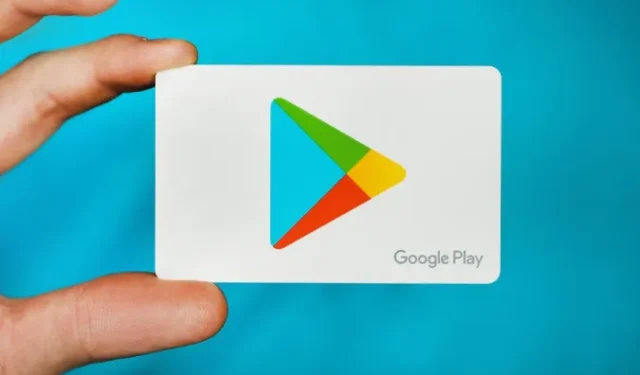
Vous rencontrez des problèmes avec les achats intégrés ? Que vous ne puissiez pas vous abonner à la version pro d’une application ou que vos objets de jeu ne soient pas ajoutés à votre compte, voici tout ce que vous pouvez faire pour résoudre les problèmes d’achats intégrés sur votre téléphone ou tablette Android.
Identifiez le problème
Tout d’abord, vérifions la cause du problème. Cela nous permettra de résoudre le problème directement.
Commencez par vérifier le mode de paiement utilisé par l’application. La plupart des applications utilisent le mode de paiement du Play Store. Cependant, certaines d’entre elles ont leur propre mode de paiement ou une option tierce.
- Essayez d’effectuer un achat intégré sur une autre application. Si cela fonctionne correctement, le problème vient de l’application d’origine elle-même.
- Si d’autres applications fonctionnent correctement, le problème vient de votre mode de paiement qui peut être Play Store ou tout autre service selon l’application.
- si le mode de paiement apparaît mais que vous ne parvenez pas à finaliser le paiement, le problème peut provenir de votre compte bancaire.
Commençons par quelques étapes simples :
1. Forcer l’arrêt et le redémarrage
Parfois, le redémarrage de l’application peut résoudre le problème. Fermez l’application et supprimez-la de la liste des applications récentes. Vérifiez maintenant si le problème est résolu. Si ce n’est pas le cas, essayez d’arrêter l’application avant de la rouvrir.
- Pour forcer l’arrêt, ouvrez Paramètres > Applications et sélectionnez l’application.
- Ici, appuyez sur l’ option Forcer l’arrêt .
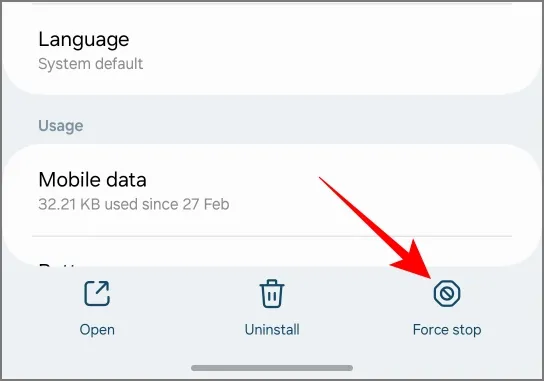
Redémarrez l’application et vérifiez si le problème est résolu.
2. Videz le cache
Les applications stockent le cache pour accélérer les tâches dans l’application en conservant certaines pages, fonctionnalités, etc. dans la mémoire. Mais si ces données sont corrompues, certaines fonctionnalités peuvent ne pas fonctionner comme prévu. Voici comment vider le cache de l’application. Vous pouvez répéter la même chose pour l’application Play Store.
- Accédez à Paramètres > Applications et sélectionnez l’application ou Play Store.
- Appuyez sur Stockage et cache , puis sur Vider le cache .
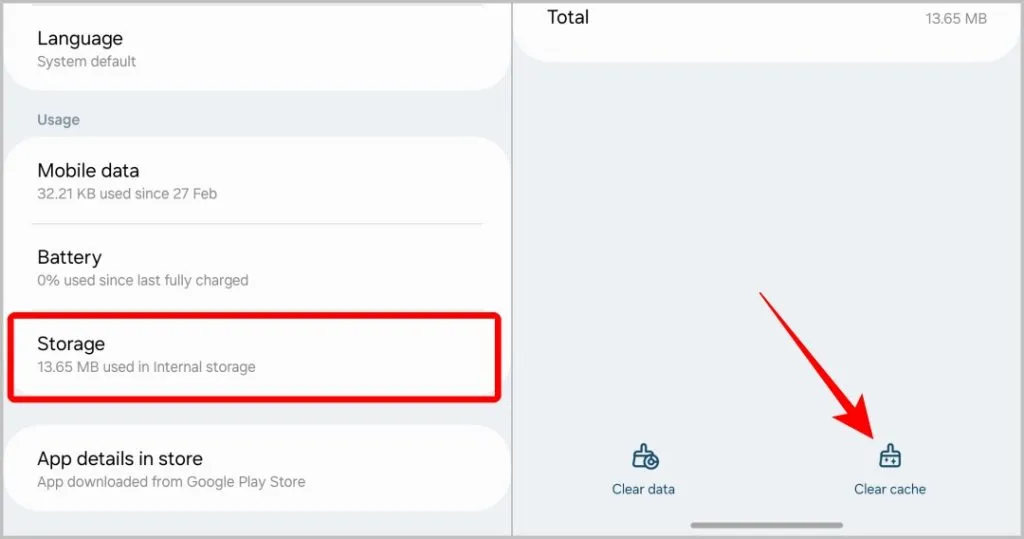
3. Vérifiez la connectivité réseau
Le paiement ne peut être effectué sans connexion Internet. Vous verrez un message indiquant Pas de connexion Internet si vous n’êtes connecté à aucun réseau.
Mais le problème survient lorsque le réseau est lent. La page de paiement essaie de se charger mais peut prendre beaucoup de temps. Vérifiez donc si le problème vient de votre connexion réseau et de sa vitesse.
4. Vérifiez la date et l’heure
L’application, le mode de paiement et même la banque utilisent la date et l’heure de votre appareil comme l’une des mesures de la liste de contrôle de sécurité. Si la date et l’heure ne correspondent pas à votre emplacement, l’application peut bloquer certaines fonctionnalités et le mode de paiement peut échouer avec un message d’erreur.
- Sur votre téléphone, accédez à Paramètres > Date et heure .
- Activez la date et l’heure automatiques et le fuseau horaire automatique s’ils sont désactivés.
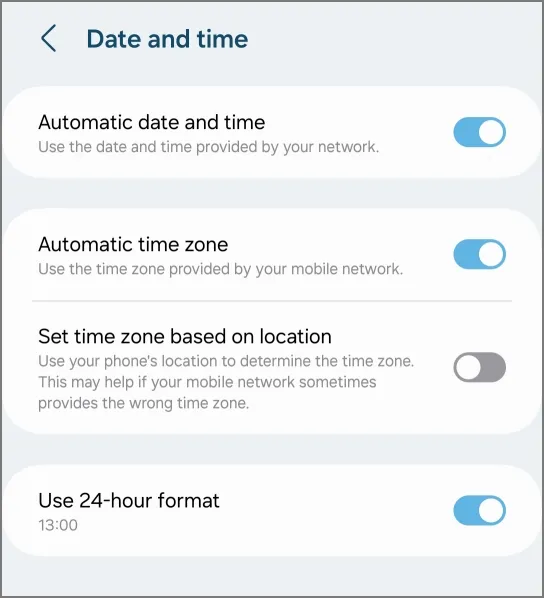
Attendez quelques minutes et vérifiez si vous pouvez effectuer des achats intégrés. Si vous ne trouvez pas les paramètres, recherchez « date et heure » dans votre application Paramètres.
5. Vérifiez les mises à jour
Si des bugs provoquent des problèmes de paiement sur le Play Store, il existe peut-être déjà une mise à jour qui les corrige. Vérifiez donc les mises à jour des applications sur le Play Store.
Pour mettre à jour une application,
- Ouvrez le Play Store et recherchez l’application.
- Sur cette page d’application, vérifiez les mises à jour disponibles.
Pour mettre à jour le Play Store, ouvrez l’application Play Store,
- Appuyez sur votre photo de profil en haut à droite et sélectionnez Paramètres .
- Appuyez maintenant sur l’ option À propos .
- Dans le menu déroulant, vous devriez voir l’ option Mettre à jour Play Store sous la version Play Store, appuyez dessus.
Vous pouvez également vérifier s’il existe des mises à jour pour votre système d’exploitation Android.
6. L’option de paiement n’est pas disponible
Sur la page Paiement, il peut y avoir plusieurs raisons si vous ne parvenez pas à sélectionner une option de paiement.
Pour les abonnements, certains modes de paiement ne fonctionneront pas, car ils ne prennent pas en charge les paiements mensuels automatiques. Google vous avertira avec un message « Indisponible pour les abonnements » sous le mode de paiement.
Cela peut également signifier que la carte doit être vérifiée. Rendez-vous sur le site Web de Google Pay et consultez l’ onglet Modes de paiement . Cette vérification est nécessaire si Google détecte un paiement suspect.
Visitez : Google Pay
Une carte expirée peut également être à l’origine du problème. Vous pouvez mettre à jour les informations de la carte sur le site Web de Google Pay, accéder à Modes de paiement et sélectionner l’ option Corriger .
Dans tous les cas, Google indiquera pourquoi cette option de paiement spécifique n’est pas disponible.
7. Fonds insuffisants
Certains modes de paiement peuvent ne pas vous informer correctement que vous ne disposez pas de fonds suffisants pour l’option de paiement que vous avez sélectionnée. Vérifiez le solde de votre compte pour vous assurer que vous disposez de suffisamment d’argent pour finaliser l’achat.
8. Impossible d’obtenir l’OTP
Certains modes de paiement nécessitent OTP pour finaliser le paiement. Même s’il est possible que le serveur ne vous envoie pas l’OTP pour effectuer le paiement, le problème peut également être de votre côté. Vérifiez si le problème vient de vos messages texte ou si vous rencontrez des problèmes OTP.
9. Vérifiez si le paiement est déjà effectué
Il y a de fortes chances que votre paiement ait été effectué sans afficher de message de réussite.
- Pour vérifier, ouvrez le Play Store et appuyez sur votre photo de profil.
- Accédez à Paiements et abonnements > Budget et historique et voyez si le paiement est répertorié.
Si l’application utilise un mode de paiement différent comme Paypal, vous pouvez également vérifier ses paramètres.
10. Contactez le développeur de l’application
Si vous ne parvenez toujours pas à accéder à la fonctionnalité ou au produit après un achat réussi, contactez le développeur de l’application.
- Ouvrez la page de l’application sur le Play Store.
- Faites défiler jusqu’à App Support et vous trouverez leur e-mail, leur adresse et leur site Web.
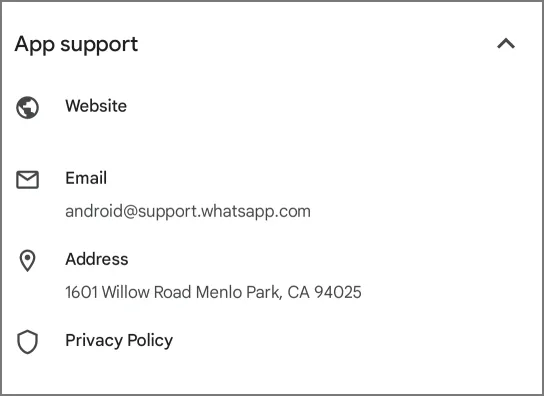
La plupart des applications disposent également d’une page de commentaires où vous pouvez expliquer le problème, surtout si vous pensez qu’il pourrait s’agir d’un bug.


Laisser un commentaire